无线网卡在笔记本电脑上的使用方法是什么?
78
2024-07-13
戴尔是一家享有盛誉的电子产品制造商,其笔记本电脑广受用户喜爱。然而,有时用户会遇到戴尔笔记本电脑没有声音的问题,这给用户的使用体验带来了不便。本文将探索戴尔笔记本电脑无声音的原因,并提供解决这个问题的方法。

1.检查音量设置
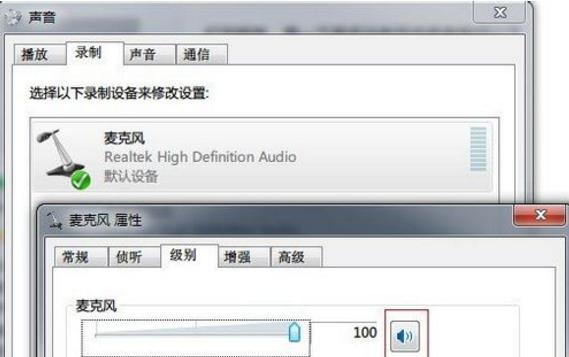
当戴尔笔记本电脑没有声音时,首先要检查音量设置。点击任务栏右下角的音量图标,确保音量不是静音状态。
2.调整音量等级
如果音量设置正常但仍无声音,尝试调整音量等级。打开音量调节界面,将音量滑块向上拖动,以增加音量等级。
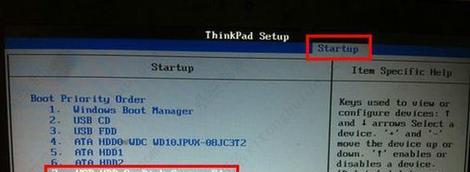
3.检查耳机或扬声器连接
如果仅在使用耳机或外部扬声器时没有声音,请确保它们正确连接。检查耳机插头是否插入正确的插孔,或者检查扬声器的连接线是否牢固。
4.更新音频驱动程序
有时,戴尔笔记本电脑无声音可能是由于过时的音频驱动程序引起的。访问戴尔官方网站,下载并安装最新的音频驱动程序。
5.检查设备管理器
在设备管理器中检查是否存在音频设备驱动程序问题。打开设备管理器,找到音频设备,如果有感叹号或问号标记,则表示驱动程序有问题。
6.重启音频服务
有时,戴尔笔记本电脑无声音是由于音频服务停止工作造成的。在Windows搜索栏中输入“services.msc”,找到“Windows音频”服务,并重新启动它。
7.检查默认音频设备
确保正确的默认音频设备已被选择。右键点击任务栏上的音量图标,选择“播放设备”,确保所需的设备被设置为默认。
8.检查声卡硬件
有时,戴尔笔记本电脑无声音是由于声卡硬件故障引起的。打开设备管理器,找到声卡设备,检查是否存在硬件问题。
9.清除静电
关闭戴尔笔记本电脑,拔下电源适配器和电池,然后按住电源按钮约30秒以清除静电。重新连接电源适配器和电池,开机后检查是否有声音。
10.执行系统故障排除
在Windows系统中执行内置的故障排除工具,它可以自动检测和修复与音频相关的问题。
11.恢复系统设置
如果之前进行了一些设置更改或安装了新软件,可能会导致戴尔笔记本电脑无声音。尝试恢复系统设置到之前正常工作的状态。
12.检查硬件损坏
如果以上方法都无效,可能是由于硬件损坏导致戴尔笔记本电脑没有声音。建议将其送往专业的维修中心进行修理。
13.联系戴尔客服
如果您对以上方法不太熟悉或无法解决问题,可以联系戴尔客服寻求帮助。他们将为您提供专业的技术支持。
14.定期保养维护
为了避免戴尔笔记本电脑无声音的问题,定期进行维护和保养是非常重要的。清洁笔记本电脑的风扇和散热器,确保它们正常运转。
15.注意软件冲突
有时,其他安装的软件可能会导致戴尔笔记本电脑无声音。在安装新软件之前,请确保它与您的操作系统和其他应用程序兼容。
戴尔笔记本电脑无声音可能是由于多种原因引起的,包括音量设置问题、驱动程序故障、设备连接问题、硬件损坏等。通过逐步排查和解决这些问题,用户可以恢复戴尔笔记本电脑的正常音频功能,提升使用体验。
版权声明:本文内容由互联网用户自发贡献,该文观点仅代表作者本人。本站仅提供信息存储空间服务,不拥有所有权,不承担相关法律责任。如发现本站有涉嫌抄袭侵权/违法违规的内容, 请发送邮件至 3561739510@qq.com 举报,一经查实,本站将立刻删除。